Odprite Microsoft Word 2007
Orodno vrstico lahko prilagajte tudi v programih kot so Excel 2007, PowerPoint 2007...
Zgoraj poleg Office gumba boste opazili dve ali tri ikone v orodni vrstici (glej sliko).
|
|||||
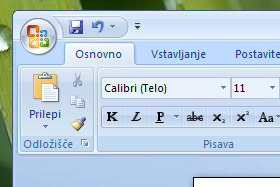 |
|||||
|
|||||
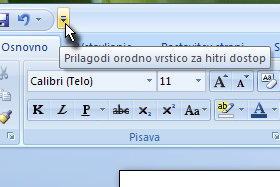
Sedaj bomo dodali poljubno ikono, ki nam jih Office vnaprej priporoča.
Kliknite na puščico, ki predstavlja prilagajanje orodne vrstice za hitri dostop (glej sliko)... |
|||||
|
|||||
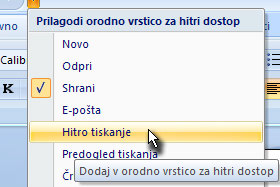
...in izberite poljubno ikono.
Jaz bom tokrat izbral Hitro tiskanje. |
|||||
|
|||||
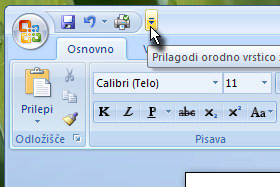
opazili boste, da se vam je dodala nova bližnjica.
V mojem primeru bom lahko tako hitreje tiskal dokumente. Kliknite ponovno na puščico, ki predstavlja prilagajanje orodne vrstice za hitri dostop (glej sliko)... |
|||||
|
|
|
|||||
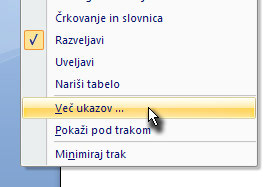
...in tokrat izberite Več ukazov...
|
|||||
|
|||||
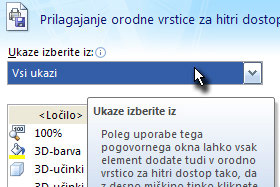
Odpre se novo okno, kjer pri polju "Ukaze izberite iz" določite preko izbirnika na Vsi ukazi.
S tem ste prikazali vse ukaze, ki jih program ponuja. |
|||||
|
|||||
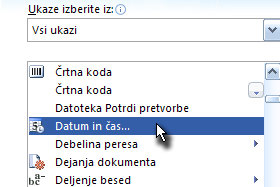
Označite poljuben ukaz, ki ga želite dodati v hitri dostop...
|
|||||
|
|||||
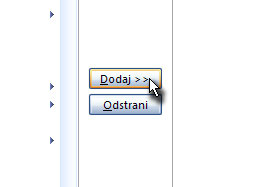
..., kliknite na gumb Dodaj...
|
|||||
|
|||||
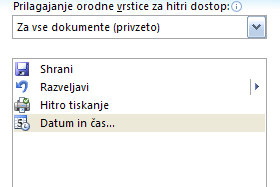
...in nov ukaz ste dodali v orodno vrstico.
Kliknite sedaj na gumb V redu, da potrdite spremembe. |
|||||
|
|||||

Dodajte še kako novo bližnjico, ki bi vam lahko prišla prav.
Jaz sedaj uporabljam pet priljubljenih bližnjic. |
|||||

 Tudi nisem znal sploh naštimat toolbare, uglavnem štala...
Tudi nisem znal sploh naštimat toolbare, uglavnem štala...